Termen "artificiell intelligens" (AI) har fått mycket uppmärksamhet de senaste veckorna och månaderna. Införandet av AI-chatbotar som ChatGPT på marknaden har bara bidragit till att ytterligare eskalera situationen. Artificiell intelligens är dock inte nytt eftersom röstassistenter som Siri har funnits ganska länge. I samma anda kommer dock majoriteten av människor sannolikt att hålla med om att Siris digitala hjärna inte innehåller en hel del intelligens. Men vad händer om jag berättade att det är möjligt att blanda det bästa av två världar och få Siri på din iPhone att fungera med ChatGPT? Skulle du vara intreserad? Även om det kan verka svårt, är det egentligen ganska enkelt att göra. Fortsätt läsa medan vi leder dig genom att ställa in Siri för att arbeta med ChatGPT på din iPhone.
Användningen av ChatGPT med Siri-talassistenten på en iPhone är en enkel operation i och för sig. Det har dock vissa förutsättningar och anslutningar som du behöver, så se till att du har dem alla innan du går vidare med processen.
Förutsättningar för att använda ChatGPT med Siri
1. Skapa en genväg för Siri att använda ChatGPT
Integreringen av ChatGPT med Siri åstadkoms med hjälp av en bekväm genväg som kan köras på din iPhone. Som en konsekvens av detta är det viktigt att ladda ner Siri-genvägen. Denna behändiga lilla kortkommando, som går under namnet Siri Pro, kommer med tillstånd av YouTube-användaren Tim Harris. Även om genvägen nu heter Siri Pro, är du fri att ändra den till vad du än väljer när som helst. Ladda ner Siri Pro-genvägen, men starta den inte just nu. Detta kommer att få dig igång. Fortsätt läsa när nedladdningen är klar.
2. API-nyckeln för ChatGPT
Du måste använda ChatGPT: s Application Programming Interface (API) för att Siri ska fungera korrekt på din iPhone. Du kommer att kunna få API-nyckeln för ChatGPT genom att logga in på ditt OpenAI-konto. Du kan få det genom att gå till sidan för OpenAI API-nycklar och logga in på ditt konto där. I det här området hittar du ett alternativ som säger "Skapa ny hemlig nyckel." Om du bara klickar på den kommer Siri Pro att producera en API-nyckel som du kan använda.
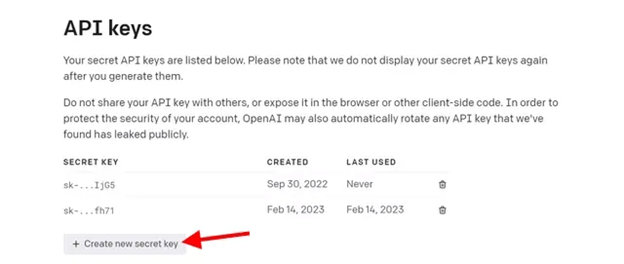
Efter det bör du kopiera OpenAI API-nyckel. Tänk nu på att efter att du har kopierat nyckel och stängt popup-fönstret kommer du inte längre att kunna duplicera samma API igen. Så förvara den på ett säkert ställe.
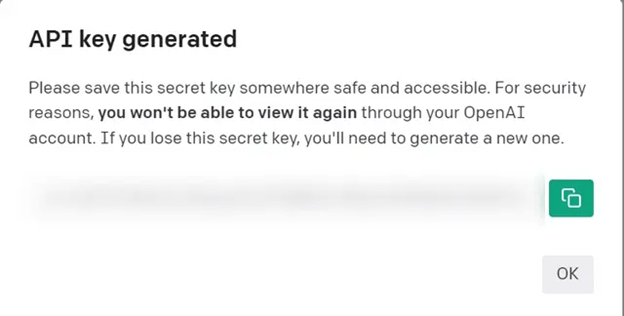
Dessutom kan du skapa API-nyckeln på iPhone genom att öppna den här sidan och kopiera den till urklipp. Besök ovannämnda webbplats efter att du först skapat ett konto för dig själv på OpenAI.
Bruksanvisning ChatGPT med Siri på iPhone
När du har skaffat en kopia av API-nyckeln och laddat ner Siri Pro-genvägen är det dags att sätta Siri-genvägen för att få den att fungera:
- Starta genvägar för att använda den installerade genvägsappen för Siri Pro.
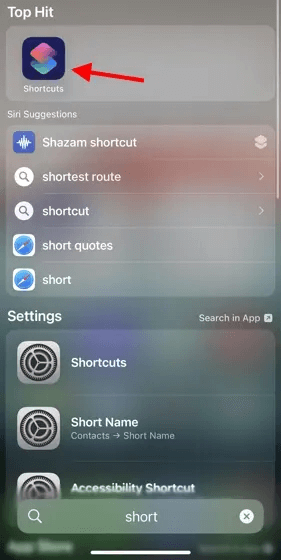
- Siri Pro tangentbordsgenväg finns i det här området. För att komma åt inställningarna för genvägen, tryck på ikonen ellips, som ser ut som tre punkter. Observera att vi har bytt namn på Siri-genvägen på vår iPhone från Siri Pro till Siri Bro.
- Här kan du hitta meddelandet som lyder "Infoga ChatGPT API-nyckel här" under den andra rutan som har titeln "Text." Här ska du klistra in API-nyckeln som du kopierade tidigare och tryck sedan på "Klar"-knappen uppe till höger hörn.
- Och det är det för din del. Siri på denna specifika Apple iPhone stöder nu ChatGPT tack vare appens integration. Du kan aktivera genvägen på ett av två sätt: antingen genom att klicka på Siri Pro i din genvägsapp eller genom att ropar ut Hey Siri-kommandot tillsammans med namnet på genvägen (ChatGPT, AI eller ditt eget anpassade namn titel).
Kom dock ihåg att snabbklippet kanske inte alltid fungerar beroende på mängden trafik som ChatGPTs server upplever eller om den är helt nere. Å andra sidan, i de allra flesta fall stötte jag inte på några svårigheter när jag använde den.
Använd ChatGPT med Siri: KLAR
Vi önskar dig en trevlig tid att spela och använda ChatGPT med din Siri på iPhone och hoppas att du har det bra. Kolla in några av dessa fantastiska saker som är möjliga genom ChatGPT så att du kan få ännu mer nytta av det.
Upplever du några problem när du använder Siri Pro? Lämna dina frågor i kommentarsfältet nedan. För liknande Apple- och Windows-guider, prenumerera på vår blogg. Vi delar också trendiga tekniska nyheter och uppdateringar på våra sociala mediekanaler Facebook, Instagram, Pinterest och Twitter.